Como les mencioné en mi publicación anterior, estamos investigando un poco sobre Vision Computarizada, y en eso nos tropezamos con SimpleCV como una propuesta práctica para adentrarnos en este mundo.
Me tomó cerca de 30 minutos (quizas por culpa de mi propio déficit atencional) instalar SimpleCV, así que aquí va un resumen para echar a andar esto en 5 minutos:
PASO 1 – Instalar dependencias de Python Support
wget http://launchpadlibrarian.net/109052632/python-support_1.0.15_all.deb sudo dpkg -i python-support_1.0.15_all.deb(tomado de http://askubuntu.com/questions/766169/why-no-more-python-support-in-16-04)
PASO 2 – Descargar SimpleCV de SourceForge.net
- Página Principal en SourceForge: http://simplecv.sourceforge.net/
- Página oficial: http://simplecv.org/
- Paquete que yo descargué: Paquete SimpleCV-1.3.deb (versión 1.3-1)
PASO 3 – Instalación
- Puede usar el comando
sudo dpkg -i ~/Downloads/SimpleCV-1.3.deb - También puede instalarse mediante la interfaz gráfica, haciendo clic derecho sobre el archivo
SimpleCV-1.3.debubicado en la carpeta de descargas (Downloads), selecciona «Open with GDebi package installer» y hacer clic en el botón «Install Package«
PASO 4 – Algo antes del Hello World…
- En la terminal, ejecutar el comando
simplecv. Esto abre una consola simplecv - En la consola simplecv, ejecute los siguientes comandos uno por uno:
cam = Camera() #Esto genera una instancia de la cámara principal en una variable llamada cam img = cam.getImage() #Esto captura una foto de la cámara accesible desde la variable img d = img.show() #Esto abre una ventana que muestra la foto de la variable img. La variable d se usa para maniuplar esa ventana. d.quit() #Esto cierra la ventana de visualización.
Listo… para más información hay tutoriales en la página oficial. También la consola simplecv tiene tutoriales que uno puede llevar digitando el comando tutorial dentro de la consola simplecv. En mi caso, los tutoriales fallaban en algunas tareas. Pero si me sirvieron para obtener una idea de por dónde empezar.
5,978 total views, 1 views today
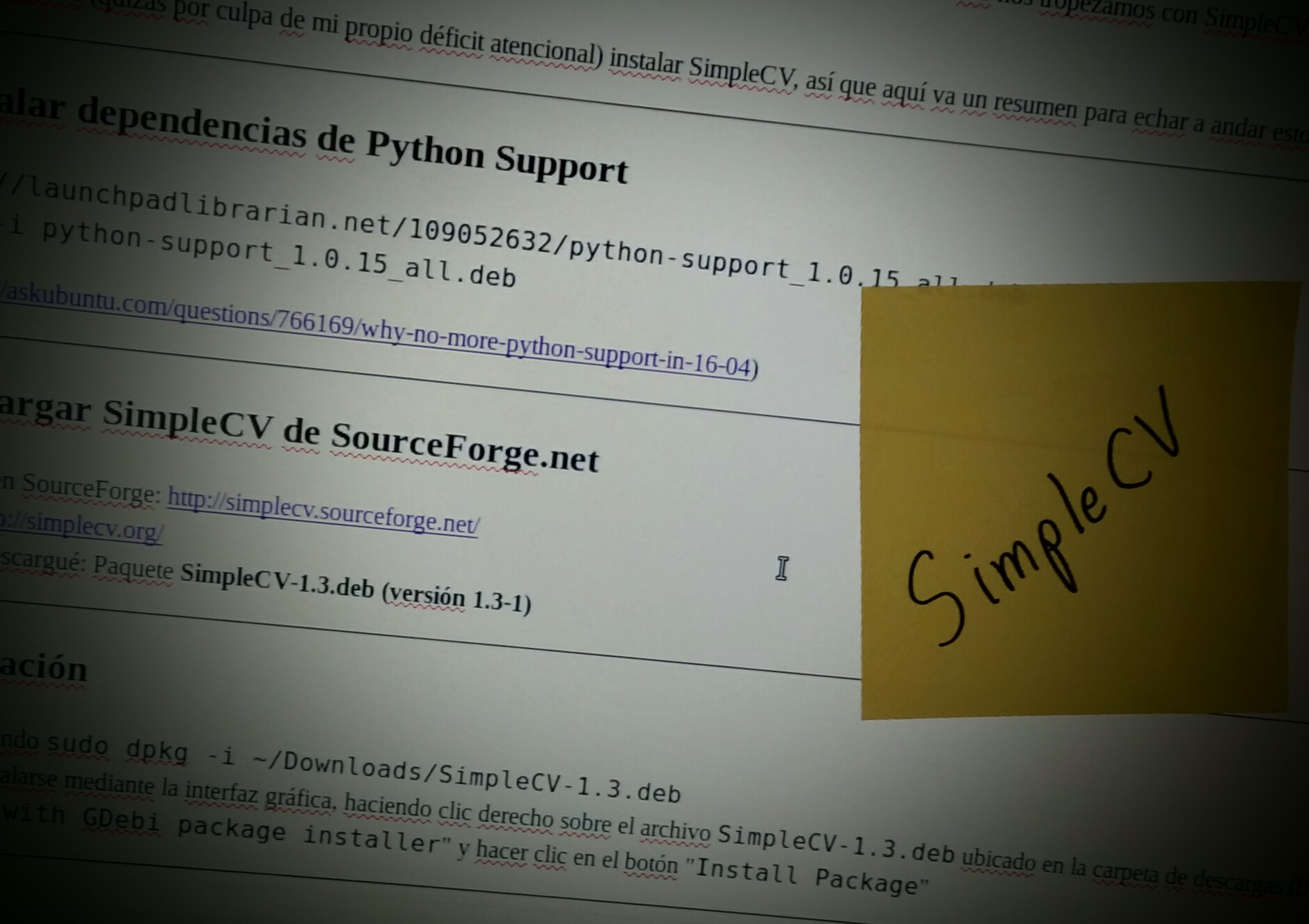
Comentarios